この記事ではwordpressの設定→ディスカッションの各設定のわかりにくい部分の解説を行います。
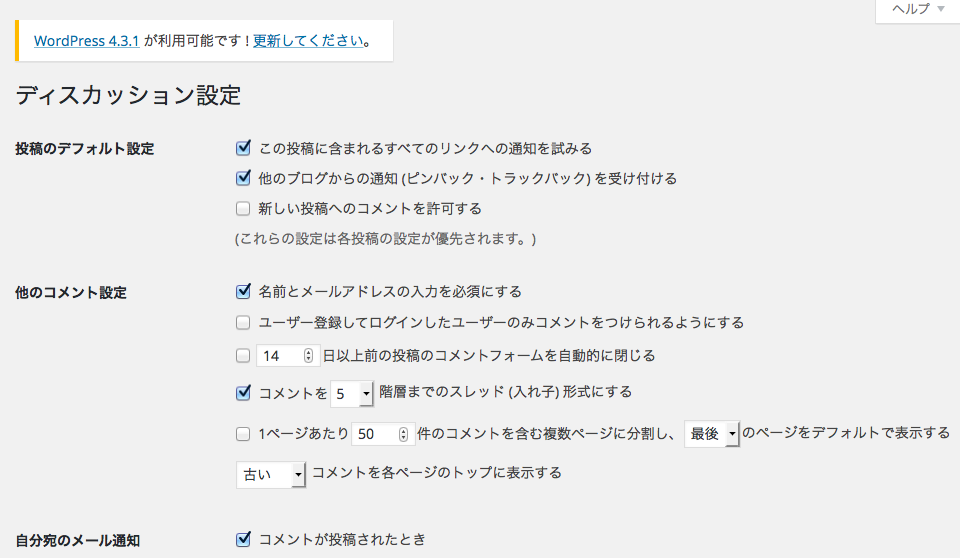
この投稿に含まれるすべてのリンクへの通知を試みる
このチェックボックスをチェックすると、例えば投稿の中に外部ドメインへのリンクを挿入すると、そのドメインの持ち主へ、ワードプレスが自動で「あなたのページがリンクされました」と通知してくれます。
ただ、この通知は相手もwordpressであるか、ping通知の受信という機能を有するCMSを利用していて、かつ有効にしていないと届きません。ONにしておいて問題ないです。
他のブログからの通知 (ピンバック・トラックバック) を受け付ける
これは上記の機能の受け取り側を許可する設定です。ONにしておいて問題ないです。
新しい投稿へのコメントを許可する
この設定は、投稿(今後制作される投稿だけです)にコメントを許可するかを設定する項目です。ONにするとakismetなどのスパムを排除してくれるプラグインを導入していない場合、大量にコメントスパムが書き込まれてしまいます。また、スクリプトを埋め込まれることもあり大変危険です。ONにする場合はスパムコメントを排除するプラグインを確実に有効にすることをお勧めします。
(ただ、コメントが書き込まれるとSEO上はよい効果があります)
コメントがモデレーションのために保留されたとき
この設定をONにすると、コメントが投稿されたときかつ、承認待ち(コメントの承認はサイト所有者が行います)のときにwordpressがメールで通知してくれるようになります。
コメントの手動承認を必須にする
この設定をONにすると、すべてのコメントを手動で承認しなければ公開されない状態となります。(投稿した人物以外には見えなくなります)。運用コストにご相談頂く形になりますがOFFで問題ないと考えます。
コメントブラックリスト
この項目は、コメントを書き込んでほしくないユーザーを排除するための設定です。たとえば、特定のユーザーがひつこく深いなコメントを書き込んでくる場合はそのユーザーを排除したり、また、公序良俗に反する内容の書き込みをスパムに書き込まれた瞬間に隔離することができます。
特定IPのユーザーの書き込みを禁止する
管理画面のコメントというメニューから当該ユーザーのIPを取得し、コメントブラックリストフォームにそのIPを書き込みます。
特定の単語の書き込みを制限する
例えば、「aaaaa」という書き込みを制限するには、コメントブラックリストフォームにaaaaa(改行)と書き込みます。



